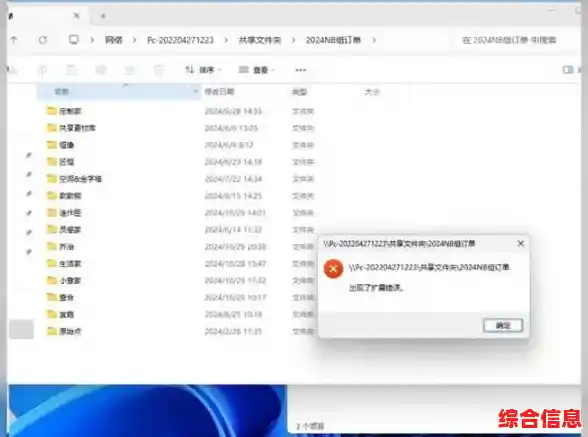当你满心期待地准备在Windows 11上安装一个新软件,双击安装程序后,进度条走到一半却突然弹出一个错误提示“安装时发生严重错误,错误代码2503”,这确实非常令人沮丧,这个错误通常与Windows的用户账户控制(UAC)和安装程序获取足够权限来修改系统文件有关,就是安装程序觉得自己“权力不够大”,被系统拦住了,别担心,这个问题虽然烦人,但解决起来并不复杂,我们可以尝试以下几种方法,从最简单、最直接的开始。

最应该尝试的方法就是以管理员身份直接运行安装程序,这个方法最简单,也最常能解决问题,你不要直接双击安装程序文件(通常是.exe或.msi后缀的文件),而是用鼠标右键点击这个安装程序,然后在弹出的菜单里,仔细找到并选择“以管理员身份运行”,这个时候,系统会弹出一个蓝色的用户账户控制窗口,询问你是否允许此应用对你的设备进行更改,你一定要点击“是”,这样操作就等于给了安装程序一把“尚方宝剑”,让它拥有最高权限去执行安装任务,很多情况下,2503错误就这样被轻松解决了。
如果上面这个方法不行,问题可能出在更深层次的权限设置上,这时候,我们需要请出Windows自带的“任务管理器”来帮忙,你可以同时按下键盘上的Ctrl + Shift + Esc三个键,快速打开任务管理器,在任务管理器里,点击左上角的“文件”菜单,然后选择“运行新任务”,这时会弹出一个“新建任务”的对话框,在这个对话框里,请你务必先勾选“以系统管理权限创建此任务”这个复选框,这个步骤非常关键,再点击“浏览”按钮,找到你的那个安装程序文件并选中它,最后点击“确定”,这个方法是绕过了常规的启动方式,直接以系统最高权限启动安装进程,其权限甚至比“以管理员身份运行”还要高,对于解决顽固的2503错误非常有效。
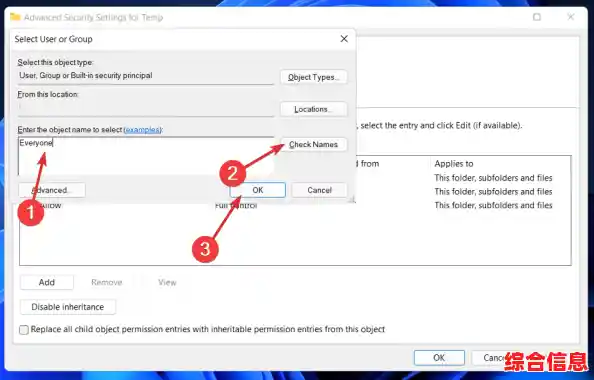
2503错误也可能是因为安装程序试图写入或修改的某个临时文件夹本身没有足够的权限,Windows系统有一个专门用来存放临时文件的文件夹,安装程序在安装过程中会向这里释放一些文件,如果这个文件夹的权限设置不正确,也会导致安装失败,我们可以尝试手动清理一下这个临时文件夹,同时按下Win + R键打开“运行”对话框,输入“%temp%”(不带引号)然后按回车,这会直接打开当前用户的临时文件夹,你可以把这个文件夹里的所有文件和文件夹都删除掉(有些文件可能正在被使用无法删除,跳过它们就行),清空临时文件夹可以排除因临时文件冲突或损坏引起的安装问题,清空之后,再次尝试以管理员身份运行安装程序。
另一个需要检查的地方是系统的主要临时目录,同样使用Win + R打开运行对话框,这次输入“temp”(不带引号)后回车,这会打开另一个系统临时文件夹,同样,尝试删除这个文件夹里的所有内容,清理完这两个临时位置后,最好能重启一下电脑,然后再次尝试安装。
如果以上方法都尝试过了,问题依然存在,那么我们可以考虑暂时性地调整用户账户控制(UAC)的设置,UAC是Windows的一项重要安全功能,它能在程序试图对系统进行更改时发出警告,但有时它也可能过于“敏感”,我们可以把它暂时调低一点,在开始菜单的搜索框里输入“UAC”或“更改用户账户控制设置”,然后打开它,你会看到一个带滑块的窗口,通常为了安全,它默认在第二个格子的位置,你可以把它向下拉到“从不通知”的位置(最低一级),然后点击“确定”并重启电脑,重启后,再次运行安装程序,安装完成后,为了电脑安全,强烈建议你再次进入这个设置,将UAC调回到默认的推荐级别,这个方法只是临时降低安全级别以完成安装。
如果错误是在安装微软自家的MSI格式安装包时出现的,可能还需要检查一下Windows Installer服务以及系统的“Windows Modules Installer”服务是否正常运行,你可以在开始菜单搜索“服务”并打开,在服务列表里找到“Windows Installer”,确保它的启动类型是“手动”或“自动”,并且状态是“正在运行”,如果不是,可以尝试右键点击它选择“启动”,也检查一下“Windows Modules Installer”服务的状态。
Windows 11的2503错误虽然看起来棘手,但核心问题通常围绕着“权限”二字,按照从简到繁的顺序,依次尝试上述方法——先以管理员身份运行,再用任务管理器以系统权限运行,接着清理临时文件,最后考虑暂时调整UAC设置——绝大多数情况下,你总能找到一种方法成功解决它,让你的软件安装顺利进行下去,在调整系统设置(尤其是像UAC这样的安全设置)时,操作要谨慎,并在问题解决后及时恢复,以保证系统的长期安全。